مخفی کردن ستون در اکسل | آموزش کامل پنهان و نمایش مجدد
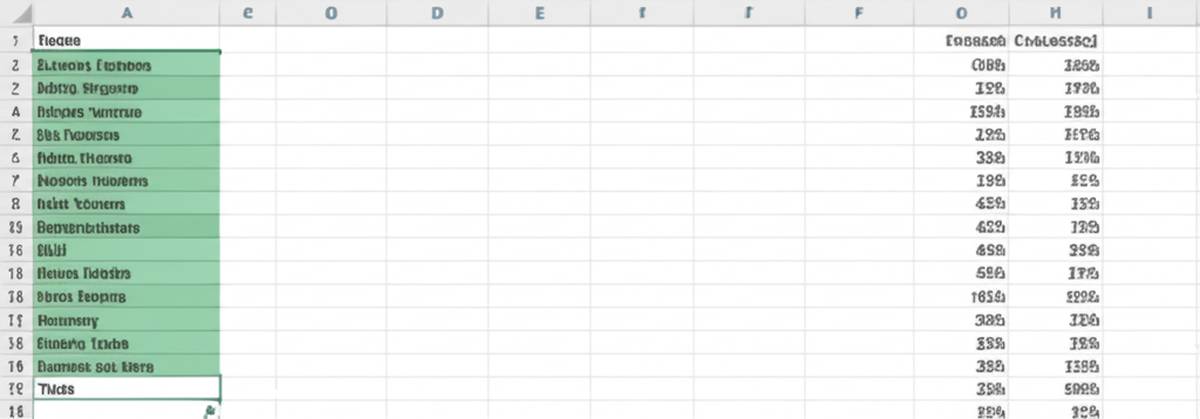
مخفی کردن ستون در اکسل: راهنمای جامع مدیریت داده ها و بهبود خوانایی
مخفی کردن ستون در اکسل راهکاری اساسی برای مدیریت بهینه حجم وسیع داده ها و افزایش تمرکز بر اطلاعات کلیدی است. این قابلیت به کاربران کمک می کند تا فضایی مرتب و کارآمد برای تحلیل و گزارش گیری ایجاد کنند، بدون آنکه داده های خود را حذف نمایند. با استفاده از روش های متنوعی نظیر منوی راست کلیک، نوار ابزار (Ribbon)، میانبرهای صفحه کلید و حتی تنظیم عرض ستون، می توان ستون های مورد نظر را پنهان کرد.
مدیریت کارآمد داده ها در نرم افزار اکسل، به ویژه برای افرادی که به صورت روزمره با حجم بالایی از اطلاعات سر و کار دارند، از اهمیت بالایی برخوردار است. صفحات گسترده ای که از ستون های متعدد با داده های مختلف تشکیل شده اند، می توانند به سرعت پیچیده و دشوار برای پیمایش شوند. در چنین شرایطی، توانایی مخفی کردن ستون در اکسل به یک مهارت حیاتی تبدیل می شود که نه تنها به بهبود خوانایی کمک می کند، بلکه باعث افزایش تمرکز بر روی اطلاعات مرتبط و پنهان سازی داده های غیرضروری یا حساس می گردد. این مقاله به بررسی جامع و گام به گام تمامی روش های پنهان سازی و آشکارسازی ستون ها در اکسل می پردازد و راهکارهای کاربردی و پیشرفته ای را برای سناریوهای مختلف ارائه می دهد.
چرا باید ستون ها را در اکسل مخفی کنیم؟ (کاربردها و مزایا)
وقتی کاربری با یک صفحه گسترده بزرگ و پر از داده های متنوع مواجه می شود، گاهی اوقات این حجم اطلاعات می تواند به جای کمک، مانعی برای تحلیل و درک شود. پنهان کردن ستون ها در اکسل نه تنها یک ترفند ساده، بلکه ابزاری قدرتمند برای مدیریت این پیچیدگی ها محسوب می شود. از جمله کاربردها و مزایای اصلی این قابلیت می توان به موارد زیر اشاره کرد:
مدیریت فضای کاری و بهبود تمرکز
تصور کنید در حال بررسی یک گزارش مالی هستید که شامل ستون های زیادی از جزئیات، مانند تاریخچه پرداخت ها، کدهای داخلی پروژه یا اطلاعات تماس مشتریان است. در حالی که این داده ها ممکن است برای مرجع گذاری مهم باشند، اما در لحظه تحلیل سود و زیان، فقط باعث شلوغی صفحه می شوند. با مخفی کردن این ستون های اضافی، کاربر می تواند تنها بر روی ستون های اصلی مانند درآمد، هزینه ها و سود تمرکز کند، که این امر به بهبود تمرکز و کارایی در تحلیل کمک شایانی می کند. فضای کاری مرتب تر، دید واضح تری از اطلاعات مورد نیاز ارائه می دهد.
افزایش خوانایی و گزارش گیری
صفحات گسترده ای که برای ارائه به دیگران طراحی شده اند، باید خوانا و قابل فهم باشند. گاهی اوقات، برخی از ستون ها حاوی محاسبات میانی، داده های خام یا اطلاعاتی هستند که برای مخاطب نهایی گزارش بی اهمیت هستند. با پنهان کردن این ستون ها، می توان گزارشی خلاصه تر و حرفه ای تر ارائه داد که تنها شامل نتایج و داده های نهایی است. این کار به افزایش خوانایی گزارش ها کمک می کند و از سردرگمی مخاطبان جلوگیری می نماید.
پنهان کردن داده های حساس یا غیرضروری
در بسیاری از سازمان ها، داده هایی مانند حقوق کارکنان، اطلاعات شخصی مشتریان یا فرمول های پیچیده و محرمانه وجود دارند که نباید به راحتی در دسترس همه قرار گیرند. با قابلیت مخفی کردن ستون در اکسل، می توان این داده ها را از دید کاربران پنهان کرد. اگرچه این روش جایگزین امنیت کامل نیست و افراد ماهر می توانند ستون های مخفی را آشکار کنند، اما یک لایه امنیتی اولیه برای جلوگیری از دسترسی تصادفی یا سریع به اطلاعات حساس فراهم می کند. این ویژگی به حفظ امنیت نسبی داده ها و جلوگیری از نمایش اطلاعات غیرضروری کمک می کند.
نحوه مخفی کردن ستون در اکسل (روش های گام به گام)
برای پنهان کردن ستون ها در اکسل، چندین روش کاربردی وجود دارد که هر یک برای سناریوهای خاصی مفید هستند. در ادامه به بررسی گام به گام این روش ها می پردازیم.
انتخاب ستون ها برای مخفی کردن
پیش از انجام هر عملیاتی برای مخفی کردن ستون ها، لازم است ستون های مورد نظر به درستی انتخاب شوند. روش های انتخاب ستون ها بر اساس نیاز کاربر متفاوت است:
- انتخاب یک ستون: برای انتخاب تنها یک ستون، کافی است روی حرف مربوط به نام آن ستون در بالای صفحه (مانند A, B, C) کلیک کنید. با این کار، کل ستون انتخاب شده و به حالت هایلایت درمی آید.
- انتخاب چندین ستون مجاور: اگر قصد دارید چند ستون که کنار یکدیگر قرار دارند را مخفی کنید، می توانید روی نام ستون اول کلیک کرده، دکمه ماوس را نگه دارید و سپس به سمت ستون آخر در بازه مورد نظر خود بکشید. همچنین، روش دیگر این است که روی نام ستون اول کلیک کرده، دکمه Shift را از روی صفحه کلید نگه دارید و سپس روی نام ستون آخر در بازه مورد نظر کلیک کنید.
- انتخاب چندین ستون غیر مجاور (با استفاده از Ctrl): در مواردی که ستون های مورد نظر برای مخفی شدن در کنار یکدیگر نیستند، می توانید روی نام ستون اول کلیک کنید و سپس در حالی که دکمه Ctrl را از روی صفحه کلید نگه داشته اید، روی نام هر یک از ستون های دیگری که می خواهید انتخاب کنید، کلیک نمایید. این روش به شما امکان می دهد تا ستون های پراکنده را به صورت همزمان انتخاب کنید.
روش ۱: مخفی کردن ستون با استفاده از منوی راست کلیک (Right-Click Menu)
یکی از ساده ترین و پرکاربردترین روش ها برای پنهان کردن ستون ها، استفاده از منوی راست کلیک است. این روش به دلیل دسترسی سریع و آسان، مورد علاقه بسیاری از کاربران است. برای انجام این کار:
- ابتدا ستون یا ستون های مورد نظر خود را (با استفاده از روش های توضیح داده شده در بالا) انتخاب کنید.
- روی هر نقطه از ستون های انتخاب شده راست کلیک کنید.
- از منوی باز شده، گزینه Hide را انتخاب نمایید.
پس از انجام این مراحل، ستون های انتخابی بلافاصله از دید پنهان می شوند. در فضای بین دو ستون مجاور ستون های مخفی شده، یک خط نازک تر (یا در برخی نسخه ها خط دوتایی) ظاهر می شود که نشان دهنده وجود ستون های مخفی در آن ناحیه است.
روش ۲: مخفی کردن ستون با استفاده از نوار ابزار (Ribbon)
نوار ابزار اکسل (Ribbon) نیز ابزارهای متنوعی برای مدیریت ستون ها ارائه می دهد. این روش کمی طولانی تر از راست کلیک است اما یک گزینه جایگزین محسوب می شود:
- ستون یا ستون های مورد نظر را انتخاب کنید.
- به تب Home در نوار ابزار بروید.
- در گروه Cells، روی گزینه Format کلیک کنید.
- از منوی باز شده، موس خود را روی Hide & Unhide نگه دارید.
- سپس گزینه Hide Columns را انتخاب نمایید.
با این کار، ستون های انتخابی پنهان می شوند و فضای کاری منظم تری را برای کاربر ایجاد می کنند.
روش ۳: مخفی کردن ستون با استفاده از میانبر صفحه کلید (Keyboard Shortcut)
برای کاربران حرفه ای تر که به دنبال افزایش سرعت کار خود هستند، استفاده از میانبرهای صفحه کلید یک انتخاب عالی است. میانبر Ctrl + 0 (صفر) برای مخفی کردن ستون ها در اکسل بسیار کاربردی است:
- ستون یا ستون های مورد نظر خود را انتخاب کنید.
- دکمه Ctrl را نگه دارید و همزمان دکمه 0 (صفر) را فشار دهید.
با این میانبر سریع، ستون های انتخابی بلافاصله پنهان می شوند. این روش به خصوص زمانی مفید است که نیاز به پنهان کردن مکرر ستون ها در حین کار وجود دارد.
روش ۴: مخفی کردن ستون با تنظیم عرض ستون به صفر
این روش یک راهکار جایگزین و کمتر رایج برای مخفی کردن ستون ها است که اساساً با تنظیم عرض ستون به کمترین مقدار ممکن، آن را از دید پنهان می کند. این کار بیشتر برای پنهان سازی های موقت یا زمانی که سایر روش ها به هر دلیلی در دسترس نیستند، استفاده می شود:
- روی مرز بین دو حرف ستون در بالای صفحه (مانند بین A و B) کلیک کرده و بکشید تا عرض ستون به حداقل (صفر) برسد.
- روش دیگر این است که ستون مورد نظر را انتخاب کرده، روی آن راست کلیک کنید و گزینه Column Width… را انتخاب کنید. در پنجره باز شده، عدد 0 را وارد کرده و OK را بزنید.
با تنظیم عرض ستون به صفر، ستون عملاً از دید پنهان می شود. این روش، هرچند کمی متفاوت است، اما به همان نتیجه مخفی سازی منجر می شود.
نحوه آشکار کردن ستون در اکسل (روش های گام به گام)
همانند مخفی کردن ستون ها، اکسل چندین روش برای آشکار کردن آن ها نیز ارائه می دهد. انتخاب روش مناسب بستگی به ترجیح و شرایط کاری کاربر دارد. در ادامه به تفصیل به این روش ها پرداخته می شود.
روش ۱: آشکار کردن ستون با انتخاب ستون های مجاور و راست کلیک
یکی از متداول ترین و ساده ترین راه ها برای آشکار کردن ستون های پنهان، انتخاب ستون های مجاور آن ها و استفاده از منوی راست کلیک است. این روش برای آشکار کردن یک یا چند ستون مجاور پنهان شده کاربرد دارد:
- ستون های قابل مشاهده در دو طرف ستون یا ستون های مخفی شده را انتخاب کنید. به عنوان مثال، اگر ستون C مخفی شده باشد، ستون های B و D را انتخاب کنید. اگر ستون های C، D و E مخفی شده باشند، ستون های B و F را انتخاب کنید.
- روی هر نقطه از ستون های انتخابی راست کلیک کنید.
- از منوی باز شده، گزینه Unhide را انتخاب نمایید.
با این کار، ستون های مخفی شده بین ستون های انتخابی ظاهر می شوند.
روش ۲: آشکار کردن ستون با انتخاب ستون های مجاور و نوار ابزار (Ribbon)
مانند روش مخفی کردن، می توان از نوار ابزار (Ribbon) نیز برای آشکار کردن ستون ها استفاده کرد. این روش برای زمانی که کاربر به دنبال گزینه های مرتب و سازمان یافته در منوها است، مناسب می باشد:
- ستون های مجاور ستون های مخفی شده را انتخاب کنید (همانند روش راست کلیک).
- به تب Home در نوار ابزار بروید.
- در گروه Cells، روی گزینه Format کلیک کنید.
- از منوی باز شده، موس خود را روی Hide & Unhide نگه دارید.
- سپس گزینه Unhide Columns را انتخاب نمایید.
این عملیات باعث می شود ستون های پنهان شده در محدوده انتخابی مجدداً قابل مشاهده شوند.
روش ۳: آشکار کردن ستون با استفاده از میانبر صفحه کلید (Keyboard Shortcut)
میانبر صفحه کلید نیز راهی سریع و کارآمد برای آشکار کردن ستون ها است که برای کاربران باتجربه بسیار مفید است. میانبر مربوط به آشکار کردن ستون ها Ctrl + Shift + 0 (صفر) است:
- ستون های مجاور ستون های مخفی شده را انتخاب کنید (همانند روش راست کلیک).
- دکمه های Ctrl + Shift را نگه دارید و همزمان دکمه 0 (صفر) را فشار دهید.
با این میانبر، ستون های مخفی شده بلافاصله ظاهر می شوند.
روش ۴: آشکار کردن ستون با دابل کلیک روی خط مرزی
یکی از سریع ترین و بصری ترین روش ها برای آشکار کردن یک ستون یا گروهی از ستون های مخفی، استفاده از دابل کلیک بر روی خط مرزی بین ستون ها است. این خط مرزی معمولاً یک خط ضخیم تر یا دوتایی بین نام دو ستون قابل مشاهده است که نشان دهنده وجود ستون های مخفی در آن ناحیه است:
- ماوس خود را روی خط مرزی بین دو ستونی که ستون های مخفی بین آن ها قرار دارند، قرار دهید. نشانگر ماوس به شکل یک پیکان دو سر با یک خط عمودی در وسط تغییر شکل می دهد.
- دو بار سریعاً (دابل کلیک) روی این خط کلیک کنید.
با این کار، ستون یا ستون های مخفی شده بین آن دو ستون فوراً آشکار می شوند. این روش زمانی بسیار کاربردی است که کاربر دقیقا محل ستون های مخفی را می داند.
آشکار کردن اولین ستون (ستون A) اگر مخفی شده باشد
یکی از چالش هایی که ممکن است برای کاربران پیش بیاید، مخفی شدن ستون A (اولین ستون) است، زیرا انتخاب ستون های مجاور در سمت چپ برای آشکارسازی آن ممکن نیست. برای این منظور، روش های خاصی وجود دارد:
- استفاده از Name Box: در گوشه بالا و سمت چپ صفحه اکسل، جعبه ای به نام Name Box (یا کادر نام) وجود دارد که معمولاً آدرس سلول فعال را نشان می دهد. برای آشکار کردن ستون A:
- در Name Box، عبارت A1 را تایپ کنید و کلید Enter را فشار دهید. این کار باعث می شود سلول A1 انتخاب شود، حتی اگر ستون A مخفی باشد.
- سپس، ستون های A و B را با کشیدن ماوس از روی Name Box به سمت راست انتخاب کنید (یا با تایپ A:B در Name Box و فشردن Enter).
- حالا می توانید با راست کلیک روی ناحیه انتخاب شده و انتخاب Unhide، یا با استفاده از میانبر Ctrl + Shift + 0، ستون A را آشکار کنید.
- استفاده از Go To Special:
- به تب Home بروید.
- در گروه Editing، روی Find & Select کلیک کنید و سپس گزینه Go To Special… را انتخاب نمایید.
- در پنجره Go To Special، گزینه Visible cells only را انتخاب کرده و OK را بزنید.
- حالا می توانید با راست کلیک روی ناحیه انتخاب شده و انتخاب Unhide، یا با استفاده از میانبر Ctrl + Shift + 0، ستون A را آشکار کنید. این روش به خصوص زمانی که چندین ستون اول مخفی شده اند، کاربردی است.
آشکار کردن تمام ستون های مخفی در یک شیت
اگر تعداد زیادی ستون مخفی در یک شیت وجود دارد و کاربر قصد دارد تمامی آن ها را به صورت یکجا آشکار کند، این روش بسیار مفید است:
- کل شیت را انتخاب کنید. برای این کار می توانید روی دکمه Select All (یک مثلث کوچک در گوشه بالا و سمت چپ شیت، در تقاطع عناوین سطر و ستون) کلیک کنید، یا از میانبر Ctrl + A استفاده نمایید. (اگر مکان نما در یک سلول خالی باشد، یک بار Ctrl + A کل شیت را انتخاب می کند؛ اما اگر مکان نما در یک سلول دارای داده باشد، ابتدا محدوده داده ها انتخاب می شود و برای انتخاب کل شیت باید یک بار دیگر Ctrl + A را فشار دهید.)
- پس از انتخاب کل شیت، می توانید یکی از روش های زیر را برای آشکار کردن تمام ستون های مخفی به کار ببرید:
- میانبر Ctrl + Shift + 0 (سریع ترین روش).
- راست کلیک روی هر نقطه از ناحیه انتخاب شده و انتخاب Unhide از منوی باز شده.
- از طریق نوار ابزار: به تب Home بروید، در گروه Cells روی Format کلیک کنید، سپس Hide & Unhide و در نهایت Unhide Columns را انتخاب نمایید.
ترفندها و سناریوهای پیشرفته برای مدیریت ستون ها در اکسل
فراتر از عملیات های ساده مخفی و آشکار کردن، اکسل قابلیت های پیشرفته تری را برای مدیریت ستون ها در سناریوهای پیچیده تر ارائه می دهد. این ترفندها به کاربران کمک می کنند تا در مواجهه با داده های حجیم، به سرعت و با دقت بیشتری عمل کنند.
مخفی کردن ستون ها بر اساس مقدار سلول (با استفاده از فیلتر Filter)
یکی از قدرتمندترین روش ها برای مدیریت بصری داده ها، استفاده از قابلیت فیلتر اکسل است. این روش به کاربر اجازه می دهد تا ستون ها را بر اساس معیارهای خاصی که در سلول های آن ها وجود دارد، نمایش دهد یا پنهان کند. اگرچه فیلتر مستقیماً ستون را مخفی نمی کند، اما می تواند به طور موقت داده های یک ستون را از دید پنهان کند و به کاربر اجازه دهد تنها اطلاعات مورد نظر خود را مشاهده کند.
- محدوده داده های خود را انتخاب کنید (شامل سربرگ ستون ها).
- به تب Data بروید و روی دکمه Filter کلیک کنید. با این کار، فلش های فیلتر در کنار هر سربرگ ستون ظاهر می شوند.
- روی فلش فیلتر ستونی که می خواهید بر اساس مقدار آن، داده ها را پنهان کنید، کلیک کنید.
- در منوی فیلتر، می توانید مقادیر خاصی را تیک بزنید یا بردارید، یا از فیلترهای متنی (Text Filters) یا عددی (Number Filters) استفاده کنید تا فقط سطرها (و در نتیجه داده های آن ستون) که معیارهای شما را برآورده می کنند، نمایش داده شوند.
با اعمال فیلتر، اکسل سطرهایی را که با معیارهای فیلتر مطابقت ندارند، پنهان می کند. اگرچه این کار ستون را به معنای واقعی مخفی نمی کند، اما به طور موثر داده های نامربوط را از دید خارج می کند. برای حذف فیلتر و نمایش مجدد تمام داده ها، کافی است مجدداً روی دکمه Filter در تب Data کلیک کنید یا فیلتر را از ستون مربوطه پاک کنید.
مخفی کردن ستون های حاوی سلول های خالی:
در صفحات گسترده بزرگ، گاهی اوقات ستون هایی وجود دارند که بخش اعظم یا تمام سلول های آن ها خالی هستند و صرفاً فضای صفحه را اشغال کرده اند. مخفی کردن این ستون ها می تواند به سازماندهی بهتر و کاهش شلوغی کمک کند:
- ابتدا محدوده ستون هایی که می خواهید در آن ها سلول های خالی را جستجو و سپس ستون های مربوطه را مخفی کنید، انتخاب نمایید.
- به تب Home بروید، در گروه Editing، روی Find & Select کلیک کنید و سپس Go To Special… را انتخاب نمایید.
- در پنجره Go To Special، گزینه Blanks را انتخاب کرده و OK را بزنید. با این کار، تمام سلول های خالی در محدوده انتخابی شما، انتخاب (هایلایت) می شوند.
- حالا در حالی که سلول های خالی انتخاب شده اند، روی هر نقطه از یکی از ستون های انتخاب شده راست کلیک کرده و گزینه Hide را انتخاب کنید، یا از میانبر Ctrl + 0 استفاده نمایید. این کار ستون هایی که در آن ها سلول های خالی وجود دارند را مخفی می کند.
مخفی کردن ستون های خالی بلااستفاده (از ستون آخر داده به بعد):
اغلب صفحات اکسل دارای ستون های خالی بی شماری پس از آخرین ستون حاوی داده هستند. پنهان کردن این ستون ها می تواند به کوچکتر شدن حجم فایل و سهولت پیمایش در صفحه کمک کند:
- روی نام ستون خالی که بلافاصله پس از آخرین ستون حاوی داده قرار دارد، کلیک کنید (مثلاً اگر آخرین داده در ستون G باشد، روی H کلیک کنید).
- دکمه های Ctrl + Shift را نگه دارید و سپس کلید Right Arrow (فلش رو به راست) را فشار دهید. این کار تمامی ستون های خالی از ستون انتخابی تا انتهای شیت را انتخاب می کند.
- اکنون، روی هر نقطه از ستون های انتخاب شده راست کلیک کرده و گزینه Hide را انتخاب نمایید، یا از میانبر Ctrl + 0 استفاده کنید.
این کار به طور موثر تمامی ستون های خالی و غیرضروری در سمت راست داده ها را پنهان می کند و دید کاربر را به سمت داده های مهم هدایت می نماید.
پیدا کردن تمام ستون های پنهان در یک صفحه:
گاهی اوقات، ستون های زیادی در یک شیت مخفی می شوند و کاربر برای پیدا کردن آن ها دچار مشکل می شود. اکسل راهکاری برای شناسایی بصری ستون های پنهان ارائه می دهد:
- به تب Home بروید، در گروه Editing، روی Find & Select کلیک کنید و سپس Go To Special… را انتخاب نمایید. (همچنین می توانید از میانبر Ctrl + G برای باز کردن پنجره Go To استفاده کنید و سپس روی دکمه Special… کلیک کنید.)
- در پنجره Go To Special، گزینه Visible cells only را انتخاب کرده و OK را بزنید.
با این کار، تمامی سلول های قابل مشاهده در شیت انتخاب می شوند. ستون های مجاور ستون های پنهان شده، با یک حاشیه سفید ضخیم تر یا یک خط دوتایی در بین عناوین ستون ها (A, B, C…) مشخص می شوند که این نشانه ها به شما در شناسایی محل ستون های مخفی کمک می کنند. سپس می توانید با استفاده از روش های آشکارسازی که قبلاً توضیح داده شد، آن ها را نمایان کنید.
کپی کردن فقط ستون های قابل مشاهده (بدون کپی کردن ستون های مخفی):
یکی از ترفندهای حیاتی برای کاربران حرفه ای اکسل، کپی کردن تنها داده های قابل مشاهده بدون انتقال ستون های مخفی است. اگر کاربر به سادگی محدوده را انتخاب کرده و کپی کند، ستون های مخفی نیز به همراه داده های قابل مشاهده کپی می شوند که ممکن است نتیجه مطلوب نباشد. برای جلوگیری از این اتفاق:
- محدوده داده هایی را که می خواهید کپی کنید، انتخاب نمایید.
- به تب Home بروید، در گروه Editing، روی Find & Select کلیک کنید و سپس Go To Special… را انتخاب نمایید.
- در پنجره Go To Special، گزینه Visible cells only را انتخاب کرده و OK را بزنید. این کار باعث می شود تنها سلول های قابل مشاهده در محدوده انتخابی شما انتخاب شوند.
- حالا دکمه های Ctrl + C را فشار دهید تا داده های قابل مشاهده کپی شوند.
- به محل مورد نظر (در همان شیت یا شیت دیگر) بروید و دکمه های Ctrl + V را فشار دهید تا تنها ستون های قابل مشاهده در آنجا چسبانده شوند.
این ترفند به حفظ حریم خصوصی و ارائه داده های دقیق تر در گزارش ها کمک می کند.
تفاوت مخفی کردن ستون با حذف و فریز کردن (Freeze Panes)
در اکسل، سه عمل مشابه وجود دارد که هر یک هدف و کاربرد خاص خود را دارند و انتخاب نادرست آن ها می تواند به از دست رفتن داده ها یا عدم دستیابی به نتیجه مطلوب منجر شود. این سه عمل عبارتند از: مخفی کردن (Hide)، حذف کردن (Delete) و فریز کردن (Freeze Panes).
مخفی کردن (Hide)
مخفی کردن ستون، همانطور که قبلاً توضیح داده شد، به معنای پنهان کردن موقت یک یا چند ستون از دید کاربر است. داده های موجود در ستون های مخفی شده همچنان در اکسل وجود دارند، در محاسبات فرمول ها شرکت می کنند و می توانند هر زمان که لازم باشد، دوباره آشکار شوند. این عمل برای بهبود خوانایی، تمرکز بر داده های خاص یا پنهان کردن موقت اطلاعات غیرضروری یا حساس به کار می رود.
حذف کردن (Delete)
حذف کردن ستون به معنای پاک کردن دائمی ستون و تمامی داده های موجود در آن از صفحه گسترده است. این عمل غیرقابل برگشت است (مگر با استفاده از Undo) و داده ها به طور کامل از بین می روند. حذف کردن ستون زمانی به کار می رود که داده های موجود در آن ستون دیگر هیچ کاربردی ندارند و نیازی به حفظ آن ها نیست. قبل از حذف، همیشه اطمینان حاصل کنید که داده های موجود در ستون مورد نیاز نیستند، زیرا حذف آن ها می تواند بر فرمول ها و ارجاعات دیگر در شیت تأثیر بگذارد و منجر به خطاهای #REF! شود.
فریز کردن (Freeze Panes)
فریز کردن (Freeze Panes) عملیاتی است که به کاربر اجازه می دهد تا سطرها و/یا ستون های خاصی را در صفحه گسترده ثابت نگه دارد، به طوری که حتی هنگام پیمایش (اسکرول کردن) در طول صفحه، آن سطرها یا ستون ها همواره قابل مشاهده باقی بمانند. این عمل به خصوص در صفحات گسترده بزرگ که شامل سربرگ های طولانی یا ستون های شناسایی مهم هستند، بسیار کاربردی است. فریز کردن ستون ها باعث پنهان شدن آن ها نمی شود، بلکه آن ها را همیشه در دید نگه می دارد تا کاربر بتواند داده ها را با ارجاع به این ستون های ثابت، بهتر درک کند. برای مثال، می توان ستون حاوی نام مشتریان را فریز کرد تا هنگام اسکرول به سمت راست، همچنان بتوان نام مشتری مربوط به هر سطر را مشاهده کرد.
تفاوت کلیدی این سه عملیات در نتیجه نهایی آن ها است: مخفی کردن به معنای پنهان سازی موقت، حذف به معنای پاک کردن دائمی، و فریز کردن به معنای ثابت نگه داشتن برای نمایش همیشگی است. انتخاب هر یک از این گزینه ها باید بر اساس هدف نهایی کاربر و نیازهای مدیریت داده ها انجام شود.
تسلط بر قابلیت های مخفی کردن، حذف و فریز کردن ستون ها در اکسل، به کاربران این امکان را می دهد که با انعطاف پذیری بیشتری داده های خود را مدیریت کنند و تجربه کاربری بهتری را در محیط های پیچیده اکسل داشته باشند.
نکات مهم و بهترین شیوه ها در مدیریت ستون ها:
برای اینکه استفاده از قابلیت های مخفی کردن و آشکار کردن ستون ها در اکسل به بهترین نحو انجام شود و به بهره وری کاربر کمک کند، رعایت چند نکته و بهترین شیوه عملی توصیه می شود:
- اهمیت مستندسازی ستون های مخفی شده در ورک بوک های پیچیده: در صفحات گسترده ای که شامل تعداد زیادی ستون و شیت هستند، به خاطر سپردن اینکه کدام ستون ها مخفی شده اند و چرا، می تواند دشوار باشد. توصیه می شود در یک شیت جداگانه یا در توضیحات فایل، لیستی از ستون های مخفی شده و دلیل پنهان سازی آن ها را یادداشت کنید. این کار به خصوص زمانی مفید است که فایل با دیگران به اشتراک گذاشته می شود یا قرار است در آینده توسط خود کاربر ویرایش شود.
- توجه به نسخه اکسل (تفاوت های جزئی در UI): اگرچه اصول اصلی مخفی و آشکار کردن ستون ها در تمامی نسخه های اکسل (مانند اکسل 2016، 2019، 365) مشابه است، اما ممکن است تفاوت های جزئی در رابط کاربری (UI) وجود داشته باشد. به عنوان مثال، محل دقیق گزینه ها در نوار ابزار یا آیکون های نمایش داده شده ممکن است کمی متفاوت باشند. کاربران باید به نسخه اکسل خود توجه داشته باشند و در صورت نیاز، کمی در منوها جستجو کنند.
- اهمیت تمرین میانبرها برای افزایش سرعت: میانبرهای صفحه کلید (مانند Ctrl + 0 برای مخفی کردن و Ctrl + Shift + 0 برای آشکار کردن) می توانند سرعت کار با اکسل را به طور چشمگیری افزایش دهند. توصیه می شود این میانبرها را به طور مکرر تمرین کنید تا به عادت تبدیل شوند. با گذشت زمان، این تمرین به کاربران کمک می کند تا بدون نیاز به استفاده از ماوس و گشتن در منوها، به سرعت ستون ها را مدیریت کنند.
- استفاده از گروه بندی (Group/Ungroup) برای ستون های مرتبط: در اکسل، علاوه بر مخفی کردن مستقیم، می توان ستون های مرتبط را گروه بندی کرد. این قابلیت به کاربر اجازه می دهد تا با یک کلیک ساده، کل یک گروه از ستون ها را پنهان یا آشکار کند. این روش به خصوص زمانی که چندین ستون به یکدیف مربوط هستند و کاربر مکرراً نیاز به مشاهده یا پنهان کردن آن ها دارد، بسیار کارآمد است. برای گروه بندی، ستون های مورد نظر را انتخاب کرده و به تب Data، سپس گروه Outline رفته و روی Group کلیک کنید.
- درک تأثیر مخفی کردن بر فرمول ها و نمودارها: مخفی کردن ستون ها تأثیری بر فرمول های موجود در شیت ندارد و داده های مخفی شده همچنان در محاسبات شرکت می کنند. با این حال، ستون های مخفی شده به طور پیش فرض در نمودارها نمایش داده نمی شوند. اگر کاربر نیاز دارد که داده های مخفی شده نیز در نمودار نمایش داده شوند، باید تنظیمات نمودار را بررسی کرده و گزینه Show data in hidden rows and columns را فعال کند.
با رعایت این نکات و بهترین شیوه ها، کاربران می توانند از قابلیت های مخفی و آشکار کردن ستون ها در اکسل به طور موثرتری بهره برداری کنند و تجربه کار با داده های خود را بهبود بخشند.
نتیجه گیری
در دنیای پرشتاب مدیریت داده ها، تسلط بر ابزارهایی مانند اکسل، نقشی کلیدی در افزایش بهره وری و کارایی دارد. قابلیت مخفی کردن ستون در اکسل، فراتر از یک ترفند ساده، ابزاری قدرتمند برای سازماندهی، بهبود خوانایی و حفظ تمرکز بر اطلاعات حیاتی است. از پنهان کردن موقت داده های غیرضروری برای تحلیل بهتر تا مدیریت صفحات گسترده ای که قرار است به اشتراک گذاشته شوند، این مهارت راهگشای بسیاری از چالش های روزمره کاربران اکسل است.
با آموختن و تمرین روش های مختلف پنهان سازی و آشکارسازی ستون ها، از منوی راست کلیک و نوار ابزار گرفته تا میانبرهای صفحه کلید و ترفندهای پیشرفته، می توان به سرعت و دقت بی نظیری در کار با داده ها دست یافت. هر چه کاربران بیشتر با این قابلیت ها و تفاوت های آن ها با حذف و فریز کردن آشنا شوند، کار با صفحات گسترده برایشان آسان تر و لذت بخش تر خواهد شد. توصیه می شود آموخته های خود را در عمل به کار گیرید تا به استادی در مدیریت داده های اکسل دست یابید و از توانایی های کامل این نرم افزار قدرتمند بهره مند شوید.
برای دستیابی به حداکثر کارایی در اکسل، تنها دانستن اصول کافی نیست؛ بلکه تمرین مستمر و به کارگیری ترفندهای پیشرفته، کلید موفقیت در مدیریت حرفه ای داده هاست.
اکسل دریچه ای است به سوی دنیایی از تحلیل داده ها و سازماندهی اطلاعات، و تسلط بر هر گوشه از آن، راهگشای موفقیت در مسیر شغلی و شخصی است.
آیا شما به دنبال کسب اطلاعات بیشتر در مورد "مخفی کردن ستون در اکسل | آموزش کامل پنهان و نمایش مجدد" هستید؟ با کلیک بر روی استان ها، اگر به دنبال مطالب جالب و آموزنده هستید، ممکن است در این موضوع، مطالب مفید دیگری هم وجود داشته باشد. برای کشف آن ها، به دنبال دسته بندی های مرتبط بگردید. همچنین، ممکن است در این دسته بندی، سریال ها، فیلم ها، کتاب ها و مقالات مفیدی نیز برای شما قرار داشته باشند. بنابراین، همین حالا برای کشف دنیای جذاب و گسترده ی محتواهای مرتبط با "مخفی کردن ستون در اکسل | آموزش کامل پنهان و نمایش مجدد"، کلیک کنید.